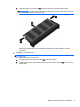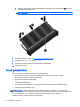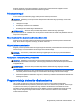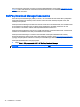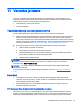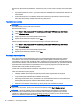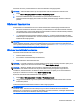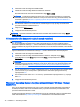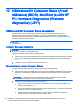User Guide - Windows 7
Table Of Contents
- Sissejuhatus
- Arvuti tundmaõppimine
- Ühenduse loomine võrguga
- Klaviatuuri, puutežestide ja osutusseadmete abil navigeerimine
- Multimeediumid
- Toitehaldus
- Arvuti väljalülitamine
- Toitesuvandite määramine
- Energiasäästurežiimide kasutamine
- Akutoite kasutamine
- Lisateabe otsimine aku kohta
- Akukontrolli kasutamine
- Aku laetuse taseme kuvamine
- Aku tühjenemise aja pikendamine
- Tegutsemine aku tühjenemise korral
- Aku paigaldamine ja eemaldamine
- Akutoite säästmine
- Vahetatava aku (ainult teatud mudelitel) hoidmine
- Vahetatava aku (ainult teatud mudelitel) kasutuselt kõrvaldamine
- Vahetatava aku (ainult teatud mudelitel) vahetamine
- Välise vahelduvvoolutoite kasutamine
- Ümberlülitatav graafikatöötlusjõudlus / kaks graafikaprotsessorit (ainult teatud mudelitel)
- Väliskaardid ja -seadmed
- Draivid
- Turvalisus
- Arvuti kaitsmine
- Paroolide kasutamine
- TPM Embedded Security seade (ainult teatud mudelitel)
- Viirusetõrjetarkvara kasutamine
- Tulemüüritarkvara kasutamine
- Kriitiliste turvavärskenduste installimine
- HP Client Security Manageri kasutamine
- Valikulise turvakaabli paigaldamine
- Sõrmejäljelugeja kasutamine (ainult teatud mudelitel)
- Hooldus
- Varundus ja taaste
- Häälestusutiliit Computer Setup (Arvuti häälestus) (BIOS), MultiBoot ja utiliit HP PC Hardware Diagn ...
- Klienditugi
- Tehnilised andmed
- Arvutiga reisimine või selle transportimine
- Tõrkeotsing
- Tõrkeotsinguressursid
- Probleemide lahendamine
- Arvuti ei käivitu
- Arvuti ekraan on tühi
- Tarkvara töötab tavatult
- Arvuti on sisse lülitatud, kuid ei reageeri
- Arvuti on ebatavaliselt kuum
- Välisseade ei tööta
- Traadita võrguühendus ei toimi
- Ketast ei loeta
- Film pole välisel kuvamisseadmel nähtav
- Ketta kõrvetamise protsess ei alga või peatub enne lõpulejõudmist
- Elektrostaatiline lahendus
- Tähestikuline register
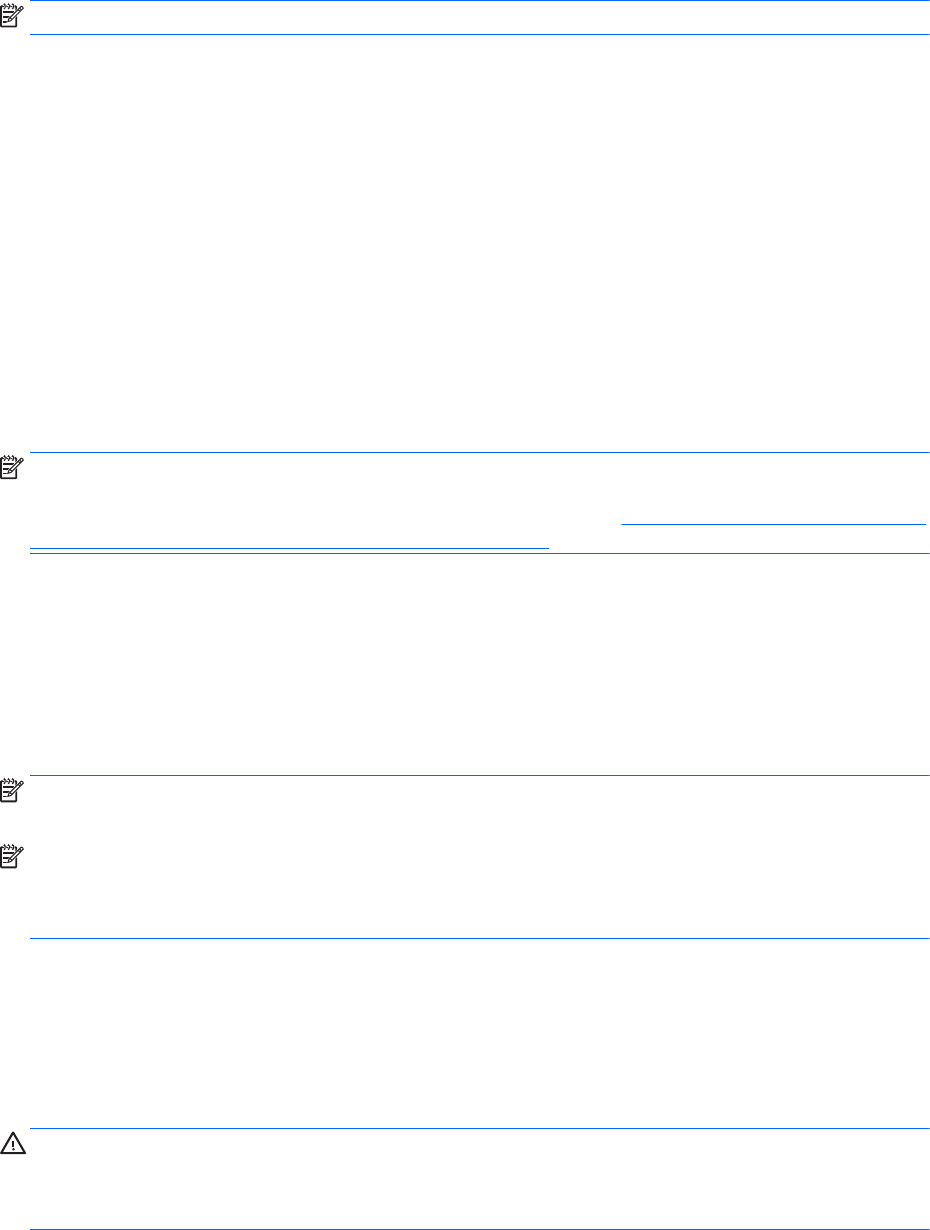
Windowsi varundus- ja taastefunktsiooni abil varundamiseks toimige järgmiselt.
MÄRKUS. Sõltuvalt failide mahust ja arvuti jõudlusest võib varundamiseks kuluda üle tunni.
1. Valige Start > Kõik programmid > Hooldus > Varundus ja taaste.
2. Varunduse häälestamiseks, süsteemitõmmise (ainult teatud mudelitel) või
süsteemiparanduskandja(te) (ainult teatud mudelitel) loomiseks järgige ekraanil kuvatavaid
juhiseid.
Süsteemi taastamine
Süsteemirikke või ebastabiilsuse korral on failide taastamiseks saadaval järgmised lahendused.
●
Windowsi taasteriistad: Windowsi varundus- ja taastefunktsiooni abil saate taastada eelnevalt
varundatud teabe. Samuti saate Windowsi käivitustaaste funktsiooni abil lahendada probleeme,
mis takistavad Windowsi korralikku käivitumist.
●
f11 taastevahendid (ainult teatud mudelitel): klahviga f11 avatava taastevahendite abil saate
taastada algse kõvakettatõmmise. Tõmmis sisaldab Windowsi operatsioonisüsteemi ja tehases
installitud tarkvaraprogramme.
MÄRKUS. Kui arvutit ei saa buutida (käivitada) ja te ei saa eelnevalt loodud taastekandjat (ainult
teatud mudelitel) kasutada, tuleb arvuti taaskäivitamiseks ja operatsioonisüsteemi parandamiseks
osta operatsioonisüsteemi Windows 7 DVD. Lisateavet vt jaotisest
Windows 7 Operating System disc
(Operatsioonisüsteemi Windows 7 ketas) kasutamine lk 78.
Windowsi taasteriistade kasutamine
Windowsi taastevahendite abil saate teha järgmist:
●
üksikute failide taastamine,
●
arvuti eelmise süsteemitaastepunkti taastamine,
●
teabe taastamine taastevahendite abil.
MÄRKUS. Lisateabe saamiseks eri taastevõimaluste kohta otsige nimetatud võimalusi spikri ja toe
rakenduses. Spikri ja toe rakenduse avamiseks valige Start > Spikker ja tugi.
MÄRKUS. Windows sisaldab arvuti turvalisuse parandamiseks kasutajakonto kontrollimise
funktsiooni. Teilt võidakse küsida luba või parooli selliste toimingute tegemisel nagu tarkvara
installimine, utiliitide käitamine või Windowsi sätete muutmine. Vt spikris ja toes olevat lisateavet.
Spikri ja toe rakenduse avamiseks valige Start > Spikker ja tugi.
Eelnevalt varundatud teabe taastamiseks tehke järgmist.
1. Valige Start > Kõik programmid > Hooldus > Varundus ja taaste.
2. Järgige süsteemisätete, kogu arvuti (ainult teatud mudelitel) või failide taastamiseks ekraanil
kuvatavaid juhiseid.
Teabe taastamiseks käivitustaaste funktsiooni abil toimige järgmiselt.
ETTEVAATUST. Mõni käivitustaaste suvanditest kustutab kõvakettalt kõik andmed ja vormindab
kõvaketta ümber. Kõik arvutis loodud failid ja kogu arvutisse installitud tarkvara kustutatakse
jäädavalt. Kui vormindamine on lõpetatud, taastatakse operatsioonisüsteem, sealhulgas taastamiseks
kasutatavas varundis olevad draiverid, tarkvara ja utiliidid.
Süsteemi taastamine 77